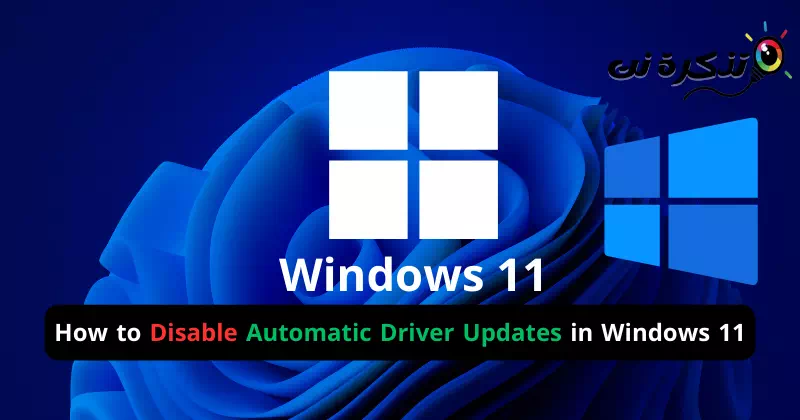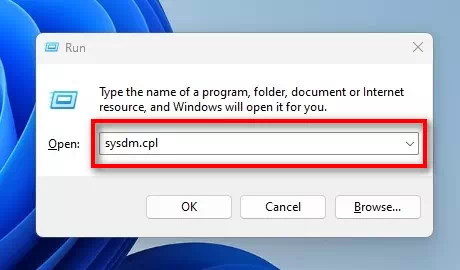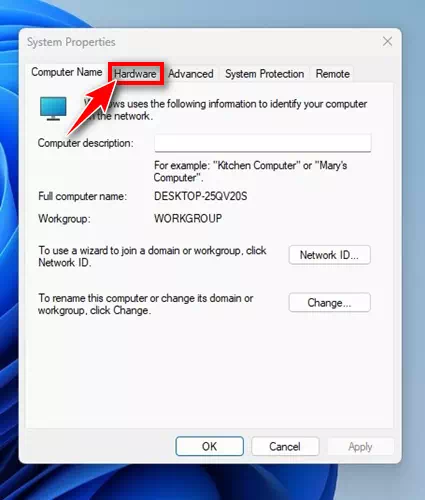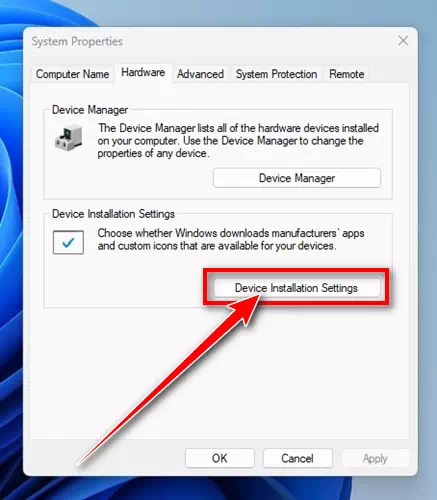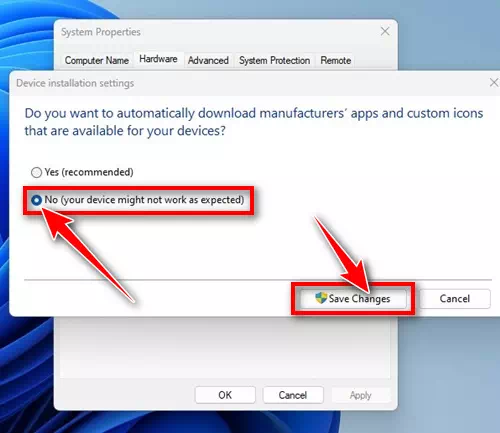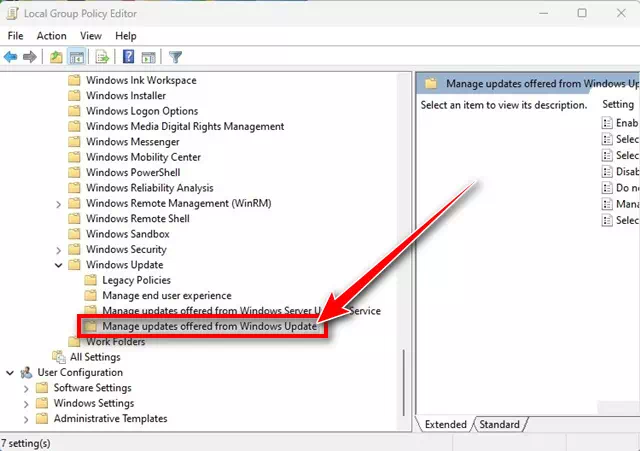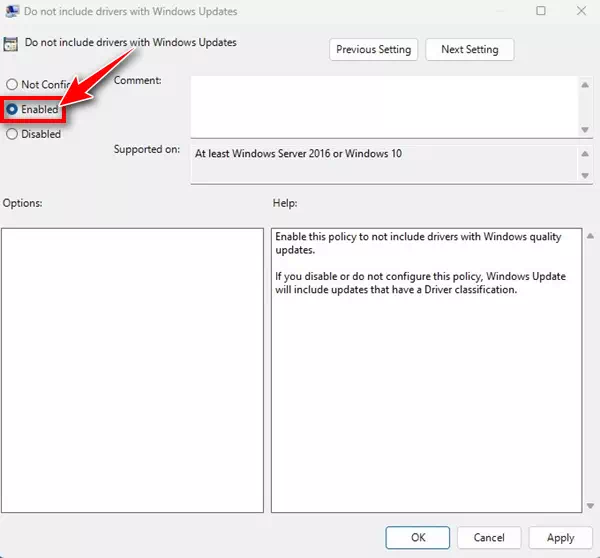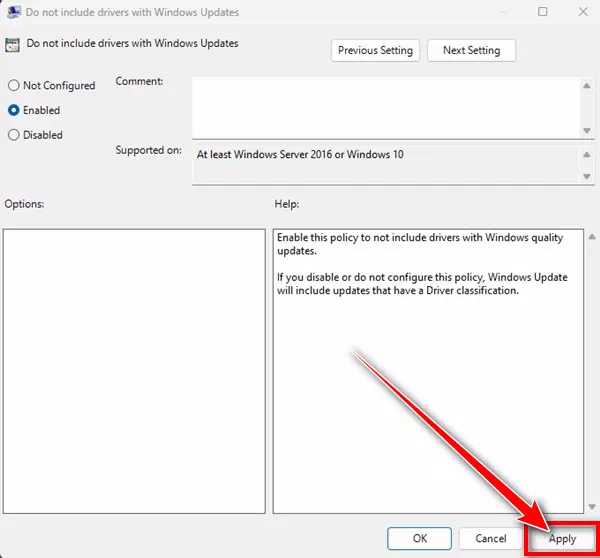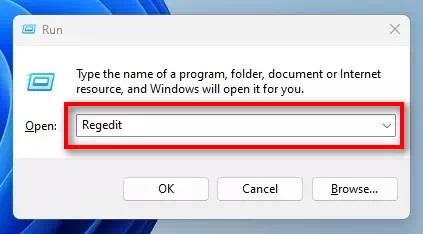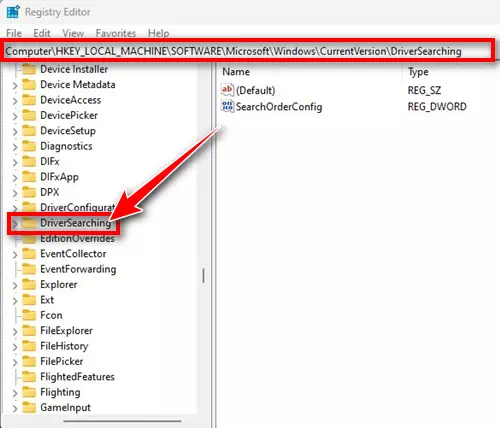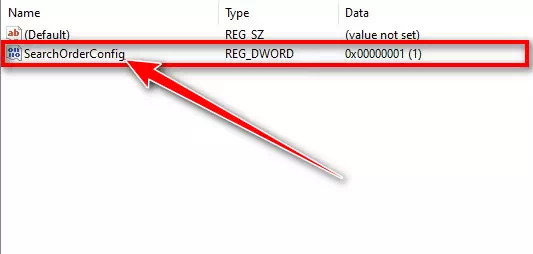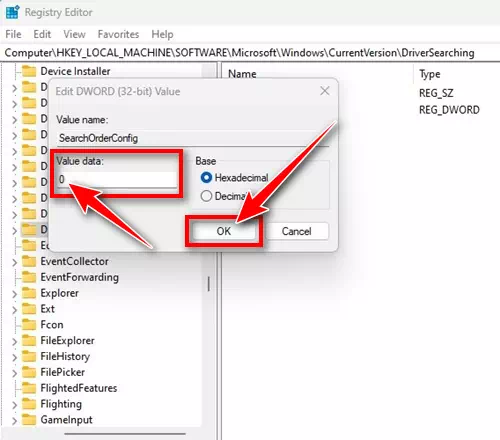Kauntungan pangbadagna pikeun ngagunakeun sistem operasi Windows nyaéta anjeun henteu kedah masang panggerak alat sacara manual. Versi panganyarna tina Windows tiasa ngaunduh sadaya panggerak anu diperyogikeun salami prosés update Windows.
Pembaruan Windows henteu ngan ukur ngamutahirkeun sistem operasi, tapi ogé masang panggerak pikeun alat anjeun. Ieu sadayana dilakukeun sacara otomatis, sareng ieu mangrupikeun fitur anu paling berharga sabab mastikeun yén sadaya supir tetep diropéa.
Nanging, kalemahan utama apdet supir otomatis tiasa éta Windows 11 tiasa masang supir anu ngandung kasalahan, anu tiasa nyababkeun masalah khusus. Upami anjeun jalma anu resep ngagunakeun vérsi khusus supir khusus, anjeun kedah nganonaktipkeun apdet supir otomatis dina Windows 11.
Cara nganonaktipkeun apdet supir otomatis dina Windows 11
Upami anjeun henteu hoyong Windows 11 masang apdet supir sacara otomatis, cara anu pangsaéna nyaéta mareuman fitur ieu sacara lengkep. Di handap, kami bakal bagikeun sareng anjeun sababaraha cara anu pangsaéna pikeun ngalakukeun ieu. Ku kituna hayu urang ngamimitian.
1) Pareuman apdet supir alat otomatis via sipat sistem
Dina metodeu ieu, urang bakal ngarobih sipat sistem Windows 11 pikeun nganonaktipkeun apdet supir alat otomatis. Ieu naon anu anjeun kedah laksanakeun.
- pencét konciWindows + R” dina keyboard anjeun. Hiji jandela bakal muka”lalumpatan".
Jandéla RUN - dina jandela "lalumpatan", Tulis"sysdm.cpl"Teras pencét konci asup.
sysdm.cpl - dina jandela "sistim Pasipatan"(System Properties), buka tab "hardware"(Perangkat keras).
hardware - Salajengna, klik "Setélan Pamasangan Alat” (Setélan Pamasangan Perangkat Keras).
Setélan Pamasangan Alat - Dina jandéla Setélan Pamasangan Alat, pilih "Henteu (alat anjeun tiasa henteu jalan sakumaha anu diharapkeun)” anu hartosna henteu (alat anjeun tiasa henteu jalan sakumaha anu diharapkeun). Sakali anjeun ngalakukeun ieu, klik dina "Simpen Parobahanpikeun nyimpen parobahanana.
Henteu (alat anjeun tiasa henteu jalan sakumaha anu diharapkeun)
Kalayan ieu, anjeun tiasa nyegah alat dipasang sacara otomatis dina komputer anjeun Windows 11.
2) Pareuman apdet supir otomatis via Kabijakan Grup Lokal
Anjeun ogé tiasa ngandelkeun Editor Kabijakan Grup Lokal pikeun ngaktipkeun atanapi nganonaktipkeun apdet supir alat otomatis dina Windows 11. Ieu léngkah-léngkah anu kedah diturutan:
- Pilarian dina bar teang Windows 11 pikeun "Editor Sarat jeung Kaayaan Grup Lokal“Terus buka aplikasina Kabijakan Grup Édit tina daptar.
Kawijakan Grup Lokal - Nalika Editor Kabijakan Grup Lokal dibuka, arahkeun ka jalur ieu:
Konfigurasi Komputer> Citakan Administratif> Komponén Windows> Pembaruan Windows> Atur apdet ditingali tina Windows Update.Atur apdet anu dipintonkeun tina Windows Update - Di sisi katuhu, milarian "Entong kalebet supir nganggo Pembaruan Windows” anu hartosna supir henteu kalebet Windows Update, teras klik dua kali.
Entong kalebet supir nganggo Pembaruan Windows - dina jandela Entong kalebet supir nganggo Pembaruan Windows, Pilarian "diaktipkeun"Pikeun ngaktifkeun.
Ulah kaasup supir jeung Windows Apdet Aktipkeun - Saatos réngsé, klik dina "ngalamar” pikeun ngalamar.
Ulah kaasup supir jeung Windows Apdet Pilih Diaktipkeun teras klik Larapkeun
Éta sadayana anu anjeun kedah laksanakeun! Ku cara ieu, apdet supir alat bakal otomatis ditumpurkeun dina Windows 11 komputer.
3) Pareuman apdet supir otomatis via Registry Editor
Upami anjeun henteu tiasa nganonaktipkeun apdet supir alat otomatis dina Windows 11, pilihan pangsaéna nyaéta mareuman apdet supir alat otomatis. Kieu kumaha cara ngalakukeunana nganggo Registry Editor dina Windows 11.
- pencét konciWindows + Rdina kibor.
Jandéla RUN - dina jandela "lalumpatan", Tulis"Regedit” terus pencét hiji kenop asup.
Regedit - Nalika Editor pendaptaran dibuka, arahkeun ka jalur ieu:
HKEY_LOCAL_MACHINE\SOFTWARE\Microsoft\Windows\CurrentVersion\DriverSearchingPilarian Supir - Di sisi katuhu, panggihan saklar REG_DWORD Nu mawa ngaran SearchOrderConfig Sareng klik dua kali dina éta.
SearchOrderConfig - Dina widang data nilai pikeun SearchOrderConfig, Lebetkeun 0 teras pencét tombol “OKsatuju.
widang data nilai pikeun SearchOrderConfig - Ayeuna tutup Registry Editor sareng balikan deui Windows 11 komputer anjeun.
Éta pisan! Ieu kedah nganonaktipkeun apdet supir alat otomatis dina anjeun Windows 11 komputer.
Janten, ieu mangrupikeun cara anu pangsaéna pikeun ngeureunkeun apdet supir alat otomatis dina komputer Windows 11. Upami anjeun leres-leres nuturkeun sadaya metode, kamungkinan apdet supir alat parantos ditumpurkeun. Mangga ngarasa Luncat ngahubungan kami lamun butuh bantuan salajengna dina hal ieu.
Kacindekan
Pamaké Windows 11 anu nyanghareupan tangtangan sareng apdet supir alat otomatis tiasa ngagunakeun sababaraha metode pikeun nganonaktipkeun fitur ieu. Setélan sistem dina System Properties, Local Group Policy Editor, atanapi Registry Editor tiasa dianggo pikeun ngahontal tujuan ieu. Pareuman apdet supir alat otomatis tiasa ngabantosan ngahindarkeun pamasangan supir anu tiasa nyababkeun masalah sistem. Léngkah-léngkah ieu mastikeun pangguna gaduh kadali pinuh kana apdet supir alat sareng mastikeun stabilitas alatna. Ku nuturkeun pitunjuk sareng léngkah-léngkah anu disebatkeun dina tulisan éta, pangguna tiasa ngahontal kontrol pinuh kana apdet supir alat Windows 11 sistem.
Kami ngarepkeun anjeun mendakan tulisan ieu ngabantosan anjeun pikeun terang 3 metodeu luhur ngeunaan cara nganonaktipkeun apdet supir otomatis dina Windows 11. Bagikeun pendapat sareng pangalaman anjeun sareng kami dina koméntar. Ogé, upami tulisan éta ngabantosan anjeun, pastikeun bagikeun ka réréncangan anjeun.